Yhdistäminen ja irrottaminen WiFi-verkostaWindows 10: ssä on melko helppoa. Ainoa mitä sinun täytyy tehdä, on avata WiFi-verkkojen paneeli WiFi-järjestelmän tarjotinkuvaketta, valita WiFi-verkko, josta haluat katkaista yhteys, ja napsauttaa Katkaise-painiketta. Ethernet-sovelluksella voit irrottaa verkon irrottamalla sen. Et voi vain katkaista verkkoa, kun kaapeli on kytketty. Jos haluat tehdä niin, joudut poistamaan Ethernet-yhteyden käytöstä.
Poista Ethernet-yhteys käytöstä
Windows 10: n Asetukset-sovelluksessa ei ole yhtäänEthernet-yhteyksien ohjaimet. Ohjauspaneeli-sovellus on minne sinun täytyy mennä. Koska nykyinen vakaa Windows 10 -rakenne vaikeuttaa Ohjauspaneelin löytämistä, nopein tapa avata se on liittää seuraava tiedosto File Exploreriin ja napauttaa Enter.
Control PanelNetwork and InternetNetwork and Sharing Center
Etsi ja napsauta vasemmalla vasemmalla olevaa Muuta sovittimen asetuksia.

Tämä näyttää sinulle kaikki verkkosovittimeton määritetty järjestelmässäsi ja millä niistä on aktiivinen yhteys. Tähän sisältyy WiFi-verkkosovitin sekä Ethernet-verkkosovitin.
Ennen kuin jatkat ethernetin poistamista käytöstäYhteys, meidän on ensin selvitettävä, miten verkot nimetään ja tunnistetaan. Normaalisti, jos yhteys on muodostettu yksinkertaisella Ethernet-kaapelilla, Ethernet-sovitin näyttää sinulle verkon nimen. Alla olevassa kuvakaappauksessa voit nähdä saman myös WiFi-verkon ja WiFi-verkkosovittimen.
WiFi-verkkosovitin on Intel (R) DualKaista Wireless-AC 3165, joka voidaan tunnistaa nimellä, mutta se on myös yhteydessä WiFi-verkkoon ja voit lukea nimen juuri verkkokortin nimen yläpuolella, ts. The Bat Cave. Näin se toimii Ethernetissä, jos olet yhteydessä verkkoon Ethernet-kaapelin kautta, mutta tässä yhteydessä saattaa näkyä muita Ethernet-verkkoja, kuten esimerkiksi hotspot, johon olet kytketty USB-kaapelilla. Esimerkiksi alla olevassa kuvassa voit nähdä, että Ethernet 2 näkyy toisena Ethernet-liittymänä ja yhteyden nimi on ”Fatima's iPhone”. Tämä on jotain, joka sinun on tiedettävä, jotta voit tunnistaa ja poistaa Ethernet-yhteyden oikein.
Poista Ethernet-yhteys käytöstä napsauttamalla sitä hiiren kakkospainikkeella ja valitsemalla pikavalikosta Poista käytöstä. Tarvitset järjestelmänvalvojan oikeudet Ethernet-yhteyden poistamiseksi käytöstä.
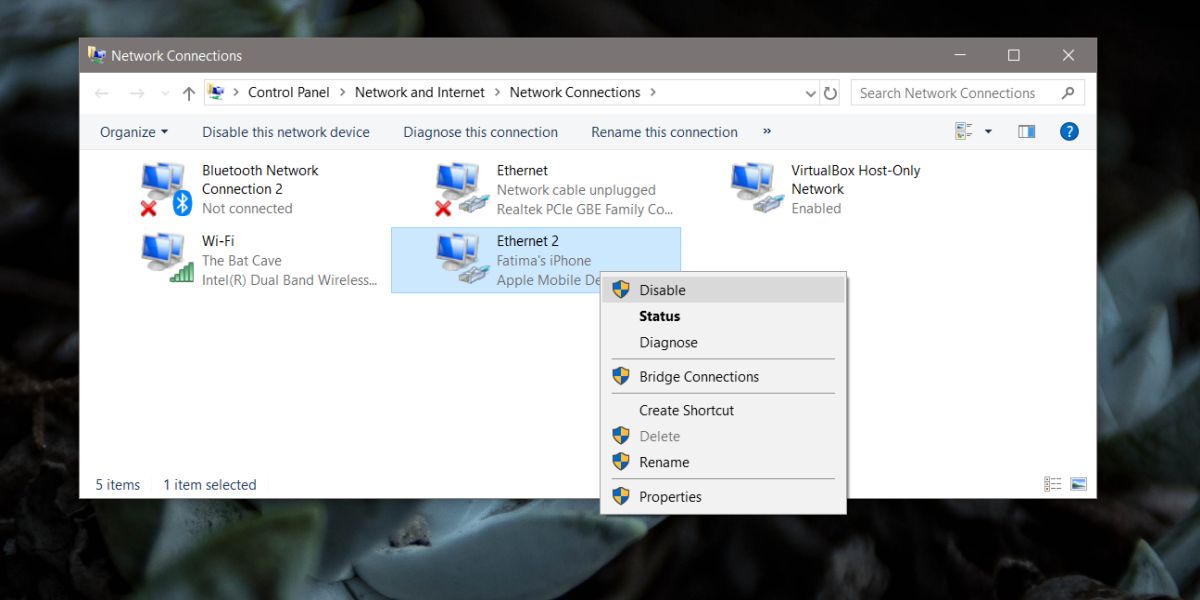
Jos poistat Ethernet-verkkosovittimen käytöstä, mikä tahansaja kaikki sen kautta yhdistävät Ethernet-yhteydet poistetaan käytöstä. Ethernet-sovitin, kuten langaton sovitin, voi muodostaa yhteyden erilaisiin verkkoihin, mutta jos poistat sovittimen käytöstä, sillä ei ole väliä mitä verkkoa kytket järjestelmään, se ei muodosta yhteyttä.
Kuvittele ymmärtääksesi tätä yksinkertaisemminsementoit kodin ainoan sisäänkäynnin kiinni (älä kysy minulta miksi) ja yritit sitten tilata pizzaa. Sillä ei ole väliä missä yrität tilata pizzaa, et kuitenkaan voi vastaanottaa sitä.













Kommentit